- 1python提示install无效_Python开发学习第一步,Python的安装
- 2新技术前沿-2024-大型语言模型LLM的本地化部署_大语言模型前沿技术
- 3Git push 常见用法
- 4Llama3-Tutorial之Llama3本地Web Demo部署_hbuilderx 使用 llama3
- 5第四节:远程仓库(关键词:git remote、push、clone、pull、远程仓库、代码托管、Github)_git clone remote
- 6Elasticsearch集群和账号密码设置_elasticsearch集群在bootstrap.yml中配置用户名和密码的方式有几种
- 7ajax使用md5加密参数,asp.net ajax实现md5加密
- 8hrsc2016 下载 数据集_使用torchvision下载MINIST及配置踩坑笔记
- 9信息化项目的国产化适配和迁移工作_国产化适配方案
- 10mysql迁移mongodb_将MySQL一张表的数据迁移到MongoDB数据库的Java代码示例
Midjourney迎来重大更新!深度解析全新「角色一致性」命令_midjourney怎么用--cw
赞
踩
前言
万众瞩目的 MJ 角色一致性功能现已惊艳登场!全新的“–cref”命令已隆重推出,它与先前的“–sref”样式参考功能有异曲同工之妙,但更侧重于角色形象的匹配。这一功能并不只是简单地模仿参考样式,而是努力让角色与“角色参考”图像实现高度匹配,让您的创作更加贴近心目中的理想形象。目前,“–cref”命令专属于 niji 6 和 v6 模型,为您的创意之旅增添更多可能性。如果不知道怎么使用Midjourney请移步:【一看就会】五分钟完成MidJourney订阅。

让我们一同来深入探究官方文档的详尽说明,以全面理解这一功能的特点与用法。
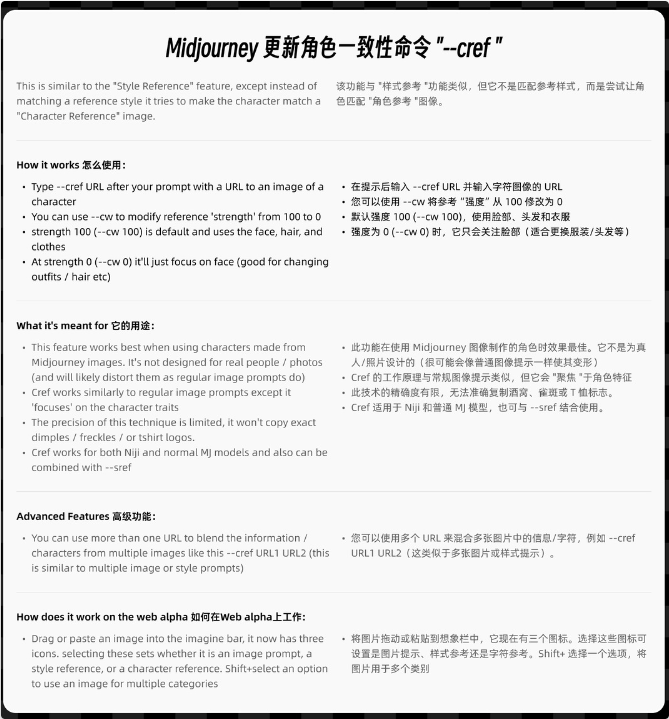
一、基础使用方法
只需在提示符后输入“–cref URL”,并附上角色图像的URL地址,随后可利用“–cw”参数来调整参考强度。
默认情况下,强度设为100(即使用“–cw 100”),这时系统将综合考虑脸部、头发和衣服的匹配度。
若将强度调整至0(即使用“–cw 0”),系统将专注于脸部的匹配,这一设置特别适用于更换服装或发型等特定元素的场景。
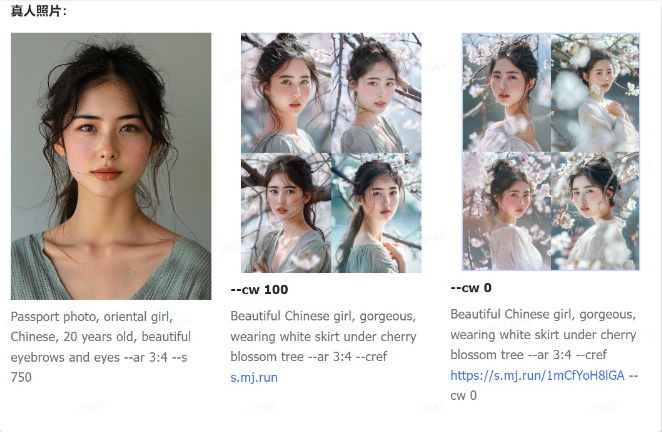
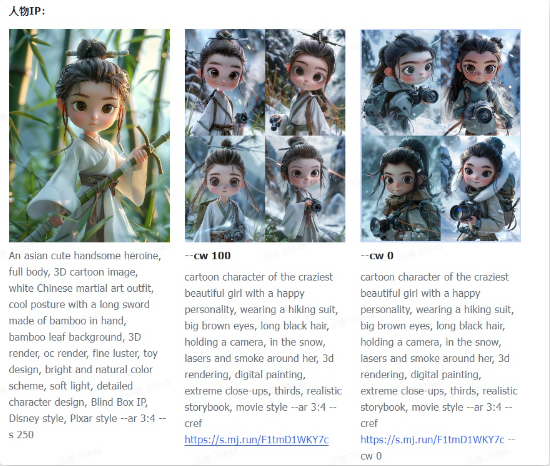

二、提示词编写
官方指出,这一功能并非专为真人或照片设计,因此在使用过程中可能会像处理普通图像提示一样产生一定的变形。然而,经过实际体验,其效果颇为可观,尤其在处理亚洲人脸孔参考时表现尤为出色。关于“–cref”处理提示,主要有三种核心方法,每一种都能为您的创作带来不同的灵感与可能性。
1. 锚定重要角色详细信息的提示
可以通过锚定细节(如姿势、表情、情感、服装、道具、场景以及动作)来精确控制这些元素,让“–cref”功能处理大部分创意工作。或者,您也可以仅提供角色的场景背景,然后完全依赖“–cref”功能来完成角色的所有细节设计,从而实现更高效的创作流程。

2. 允许“–cref”完成工作不干涉提示
对于关键角色,甚至可以完全省略描述性文字。此时,提示将不会试图强化参考图像中的任何特定细节,而是如同一个“傀儡”般,仅仅“摆出”或“复制”角色的姿势,让“–cref”功能自主完成角色的整体设计。
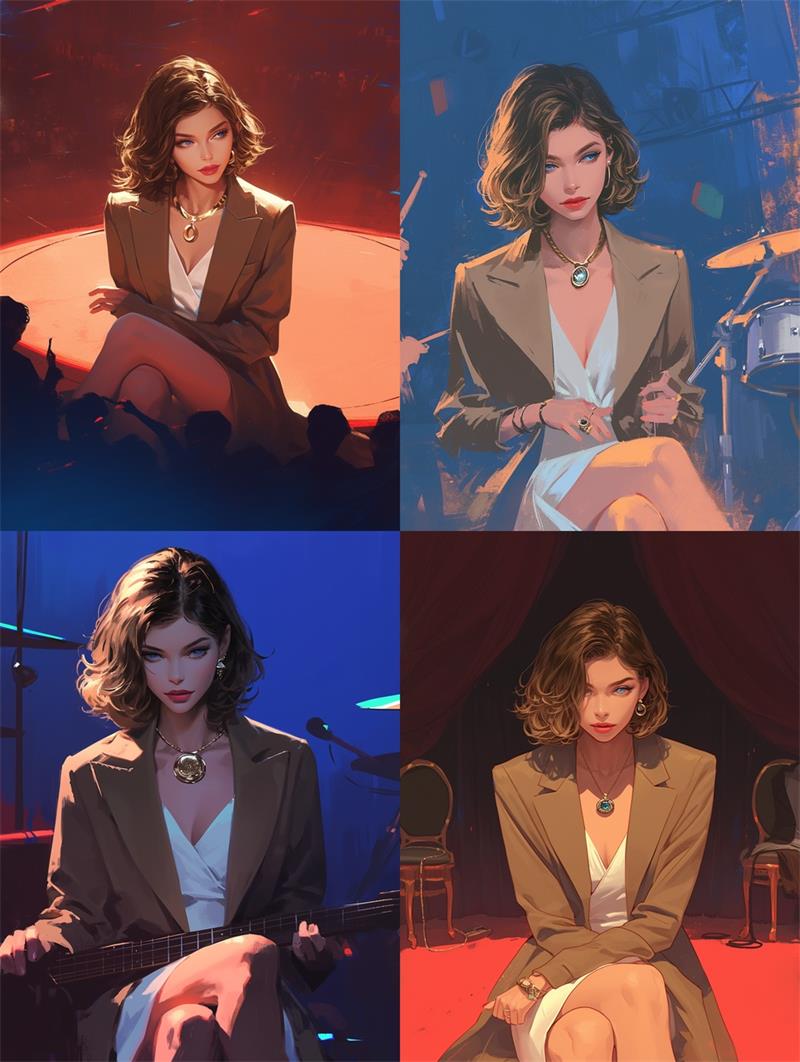
3. 仅使用场景提示
当“–cref”图像已经包含了您所期望的姿势和其他细节时,只需专注于描述场景设置、周围环境、上下文或背景即可。MJ将竭尽全力将角色与这些场景相融合,然而,偶尔也可能会出现一些不尽如人意的不连贯效果。为了优化融合效果,建议您尝试使用更高的样式值(如–s 800)进行重试。通过这样做,你会发现“–cref”图像能够更好地融入场景之中,呈现出更加和谐统一的视觉效果。例如,在使用–s 800之后,可以明显看到图片融合得更加自然流畅。
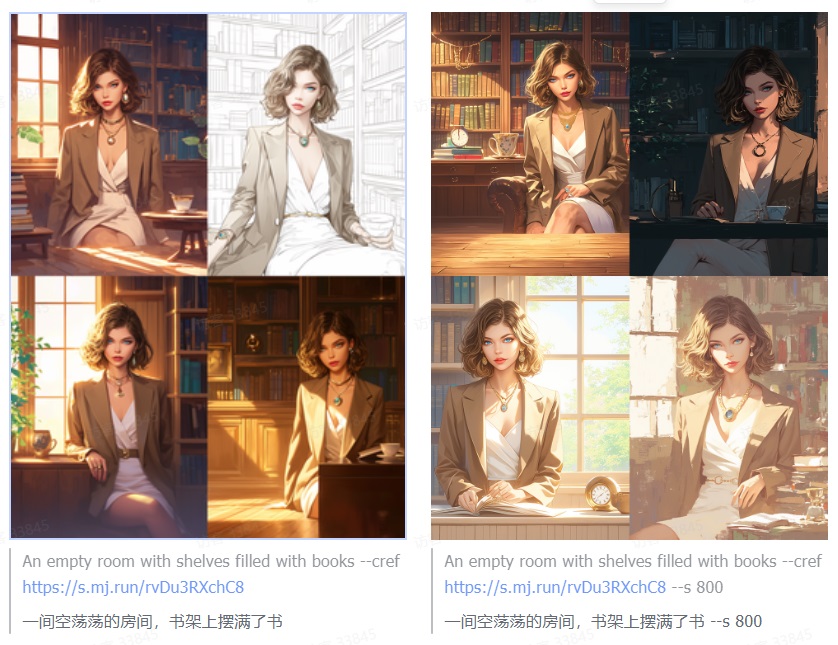
“Cref”功能不仅适用于Niji模型,也完美兼容普通MJ模型,并且可以与“–sref”参考样式功能结合使用。
想象一下,你手头有一组刚刚生成的精美图片,此时若再加上“–sref”参考样式,这些图片将在保持原有参考角色的基础上,呈现出截然不同的风格特色。这样的组合使用,不仅让角色形象保持一致,还能让整体风格焕然一新,为您的作品增添更多层次和魅力。
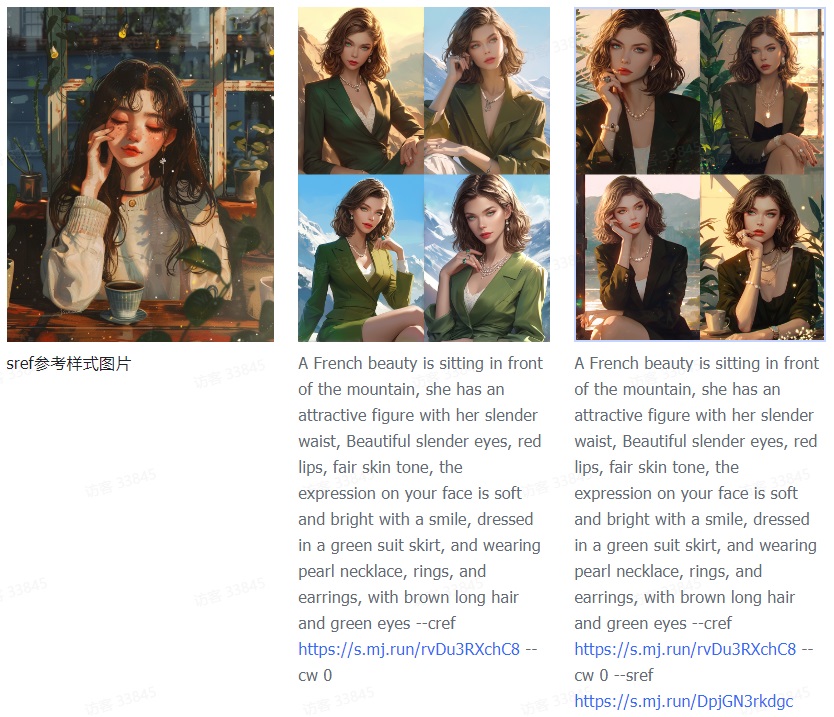
三、高级功能
1. 在一个画布上放置多个角色
若想在一个画面中同时呈现多个角色,您可以充分利用pan功能,并对提示词进行微调以实现精准控制。以在已有图片上添加一个男性角色为例,您只需对这位男性角色进行细致的描述,便可轻松实现多角色共存的画面效果。
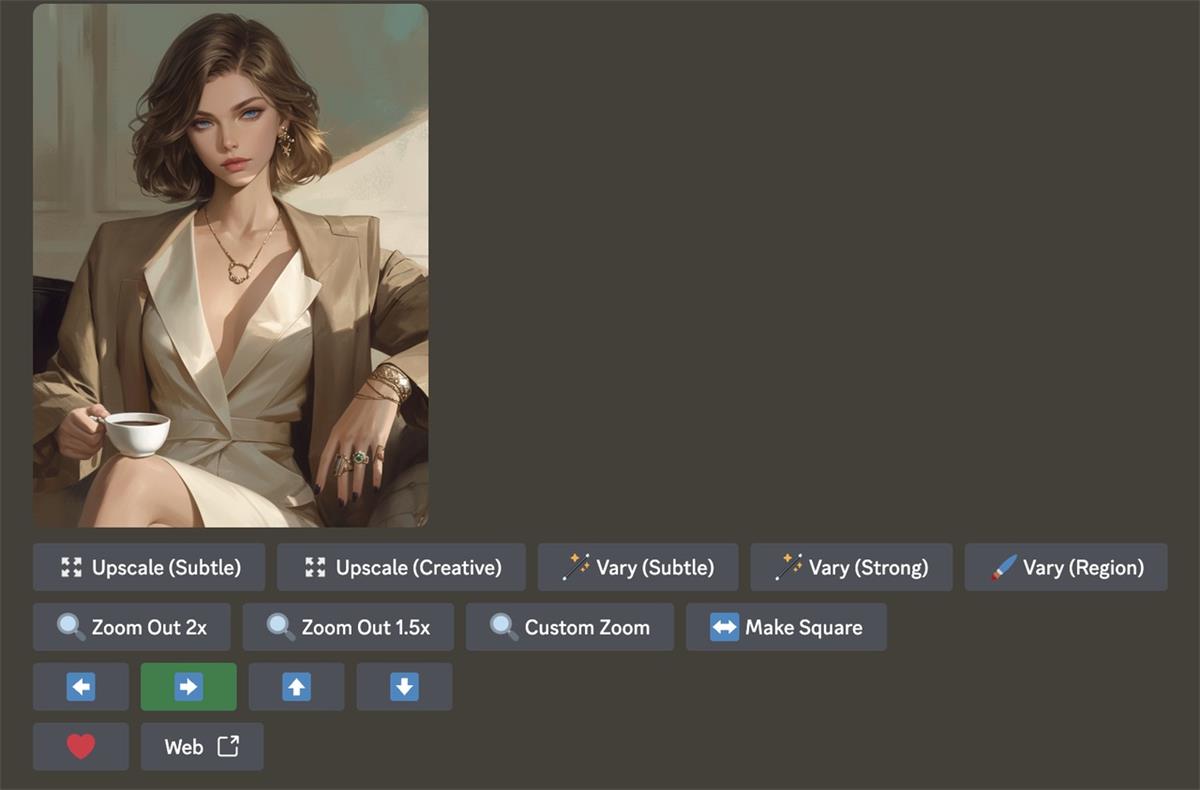
2. 使用多个 URL 来混合多张图片中的信息/字符
为了混合多张图片中的信息或角色特征,可以利用“–cref”命令,并同时输入多个URL地址,如“–cref URL1 URL2”。这一功能类似于使用多张图片或样式提示,能够融合不同图片中的元素,为创作带来更为丰富多样的可能性。

3. 与“–sref”结合使用
结合使用多个URL来混合图片,并同时运用“–sref”功能,可以获得令人惊艳的效果。这种组合方式不仅丰富了画面的细节和层次,还使得整体风格更加协调统一,为创作增添更多亮点。
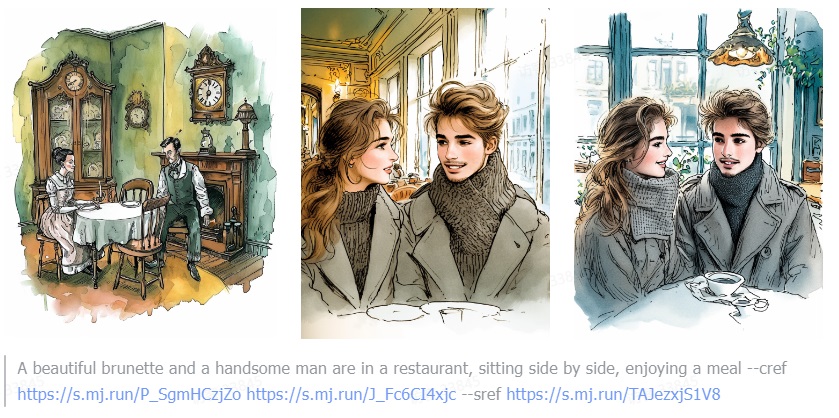
4. “–cw”参数的作用
Midjourney 具备从参考图像中精准识别角色属性的能力,这些属性将与提示内容巧妙融合,共同塑造出别具一格的新角色。
为了更精细地调控这一过程,可以运用“–cw N”参数(即cref权重)。这里的N代表一个数值,其范围从1到100不等。通过调整N的值,可以灵活控制参考图像在角色创建过程中的影响程度。默认情况下,N的值为100,这意味着参考图像的属性将在角色创建中发挥最大的作用。
“–cw”参数不会改变角色参考图像的强度/影响力。“–cw”参数的作用如下:
-
“–cw 100”(默认值)将捕捉整个角色;
-
“–cw 99”到“–cw 1”之间的值将开始捕捉较少的整个角色,仅集中于参考面部;
-
“–cw 0”将仅捕捉面部,类似于面部替换,但你无法关闭面部的参考。
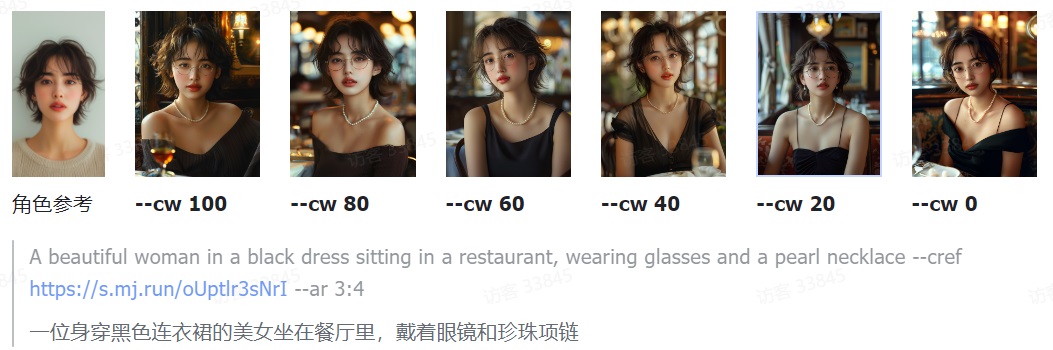
四、如何在 Web alpha 上工作
许多用户已经成功升级至Midjourney的Web端alpha版本,这意味着现在可以直接在Midjourney官网上进行图片生成,无需再在Discord平台上操作。官方还贴心地提供了详尽的操作指南,确保每位用户都能轻松上手。
在Imagine想象栏中,只需简单地将图片拖动或粘贴进去,便可看到三个图标,它们分别代表图片提示、样式参考和角色参考功能。只需轻点相应图标,便可立即生效。
还可以通过设置图标右上角的按钮,对图片尺寸、风格化参数、怪异值、chaos值以及模型等参数进行个性化设置。一切准备就绪后,只需轻敲回车键,图片生成过程便会立即启动。
生成的图片依旧以四张为一组呈现,这样就可以清晰地对比样式参考和角色参考的不同效果,从而选出最满意的作品。

此外,您还可以对图片提示、样式参考和字符参考进行多选操作,只需按住Shift键并同时点击相应的图标,即可轻松实现多选功能。
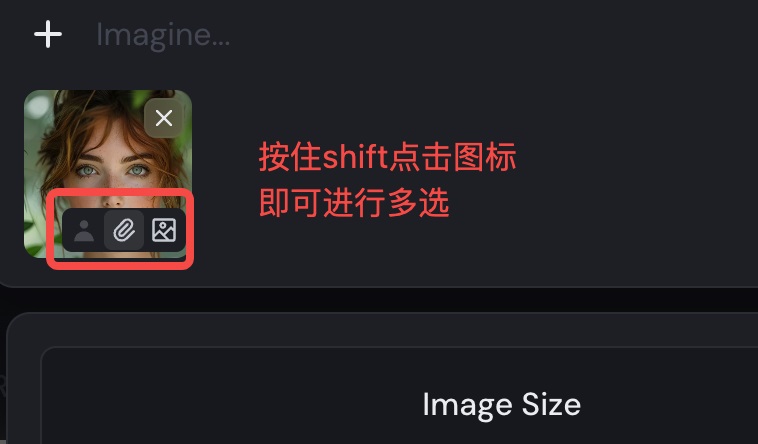
五、CREF 故障排除提示
我无法为角色赋予新的姿势、风格或细节。
首先,请务必编写一个具有强烈影响力的提示,以便明确表达出所期望的姿势、风格或细节。如果提示看起来已经足够强烈,但结果仍不尽如人意,那么问题可能出在cref图像对提示的过度主导上。此时,可以利用“–cw”参数来调和这一问题。尝试使用较低的“–cw”值,比如“–cw 60”,这样可以在一定程度上减弱cref的影响,使提示在角色塑造上拥有更大的自由度。
如果降低“–cw”值后影响了角色的相似性,特别是当“–cw”必须低于40时,那您可以考虑切换到[Low Variation]模式,并将Remix功能开启。随后,对最满意的图像进行变体操作(V),并在过程中逐渐提高“–cw”的值,直至恢复角色的相似性。如果在增加“–cw”值的过程中姿势开始失真,还可以利用[Vary Region]功能来恢复面部区域的细节,同时保持较高的“–cw”值。通过这些精细的调整,将能够更好地平衡cref图像与提示之间的关系,从而打造出更符合您期望的角色形象。
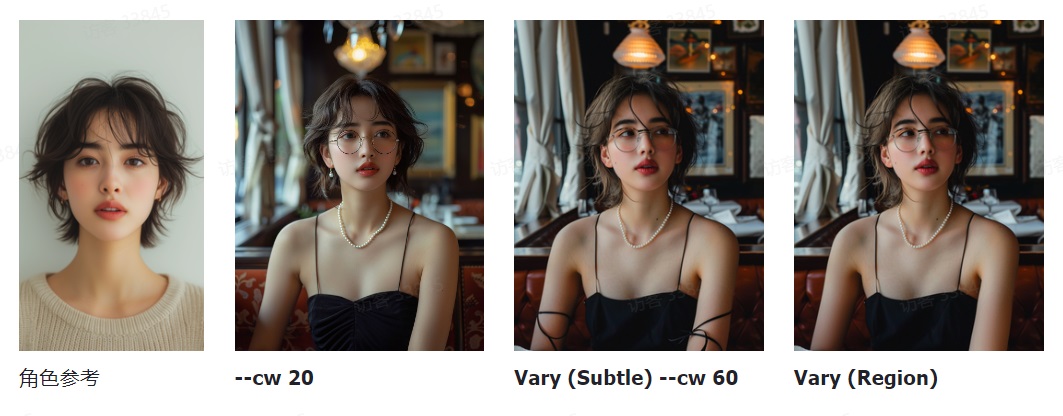
总的来说,这一新功能展现出了其强大的潜力。建议大家多多尝试,通过不断的实践,将其灵活融入自己的日常工作场景中,从而发挥其最大的效用。期待大家能够充分发掘并利用这一新功能,共同创造出更多精彩的作品!


